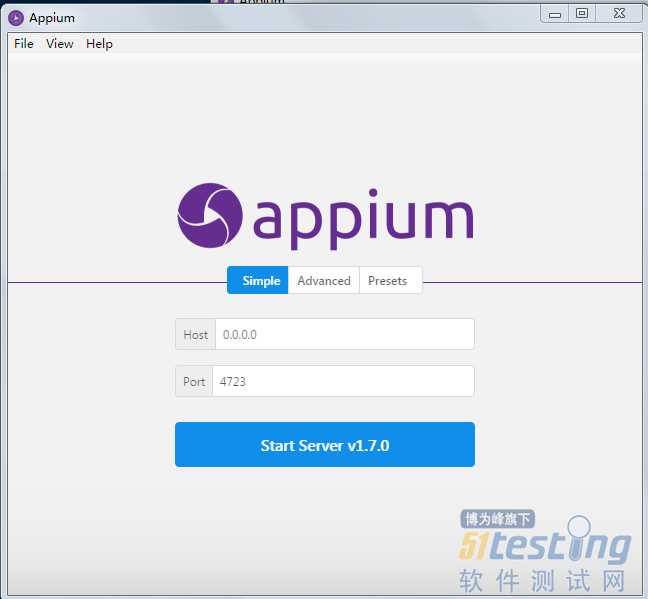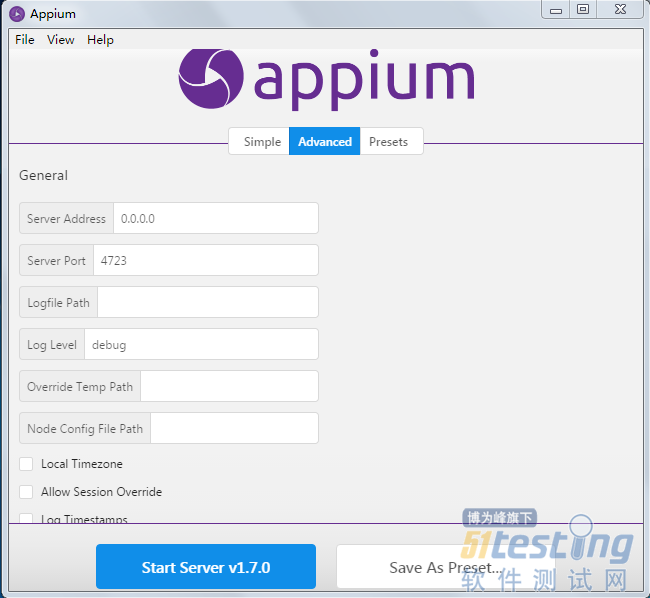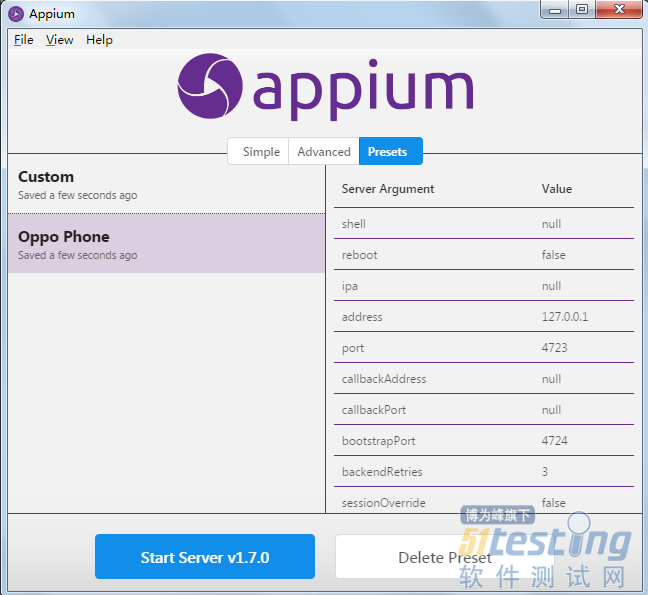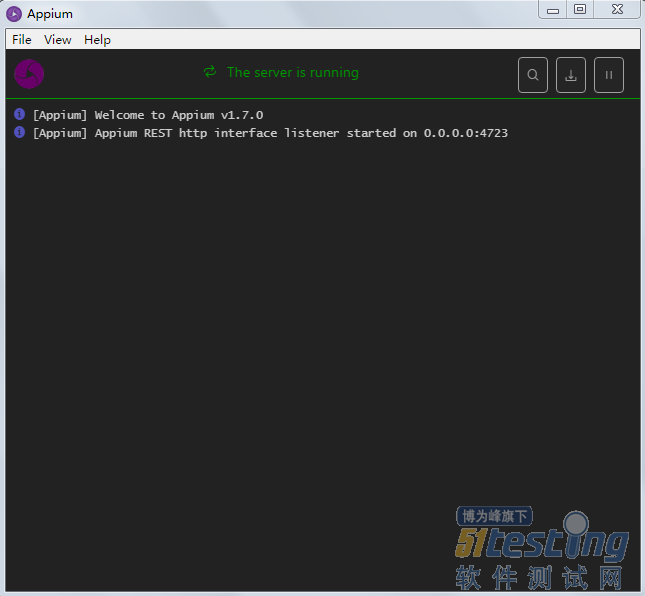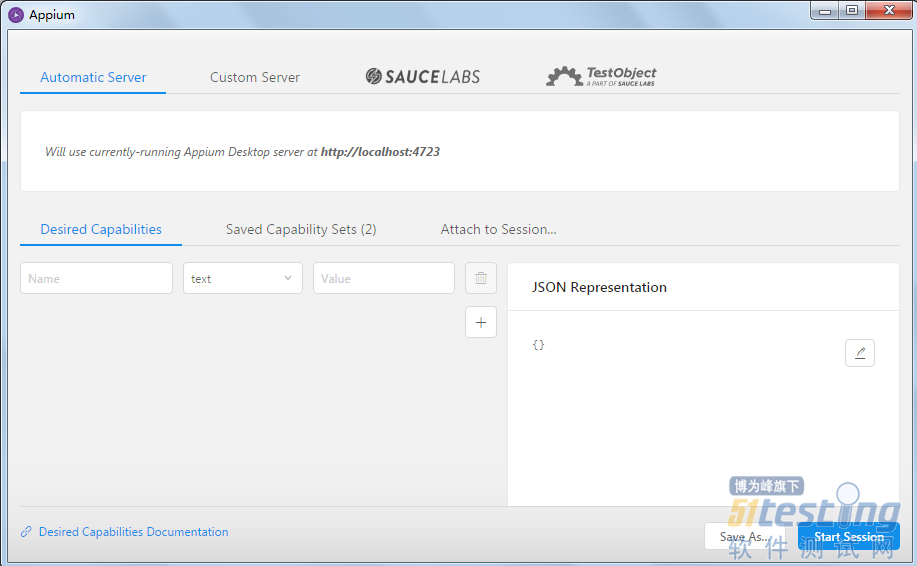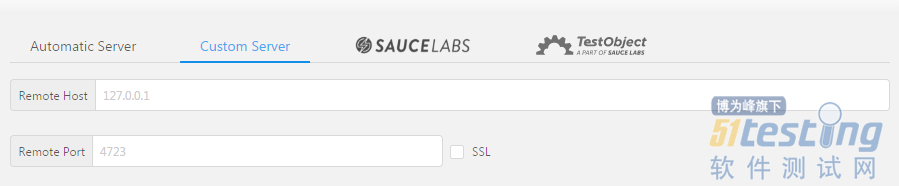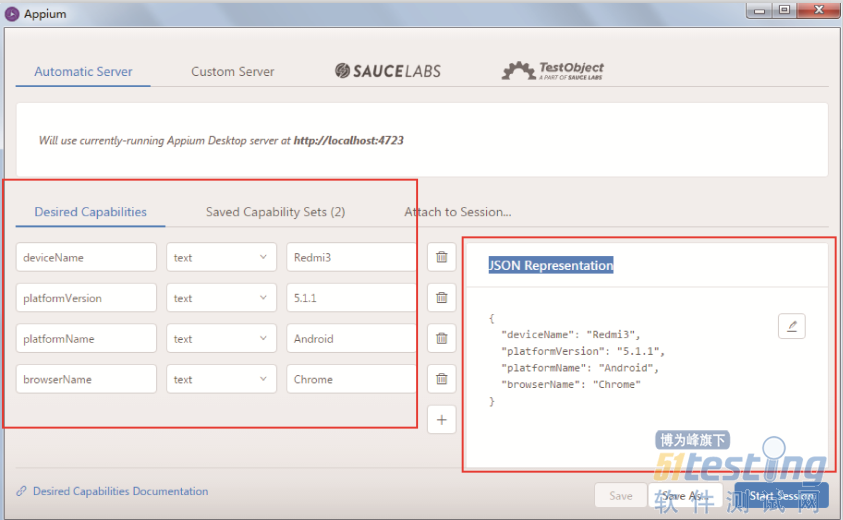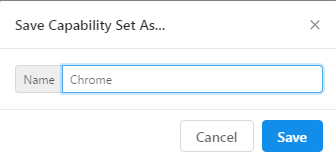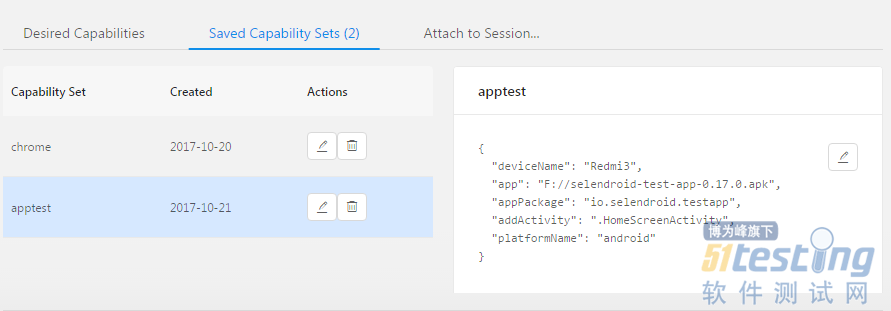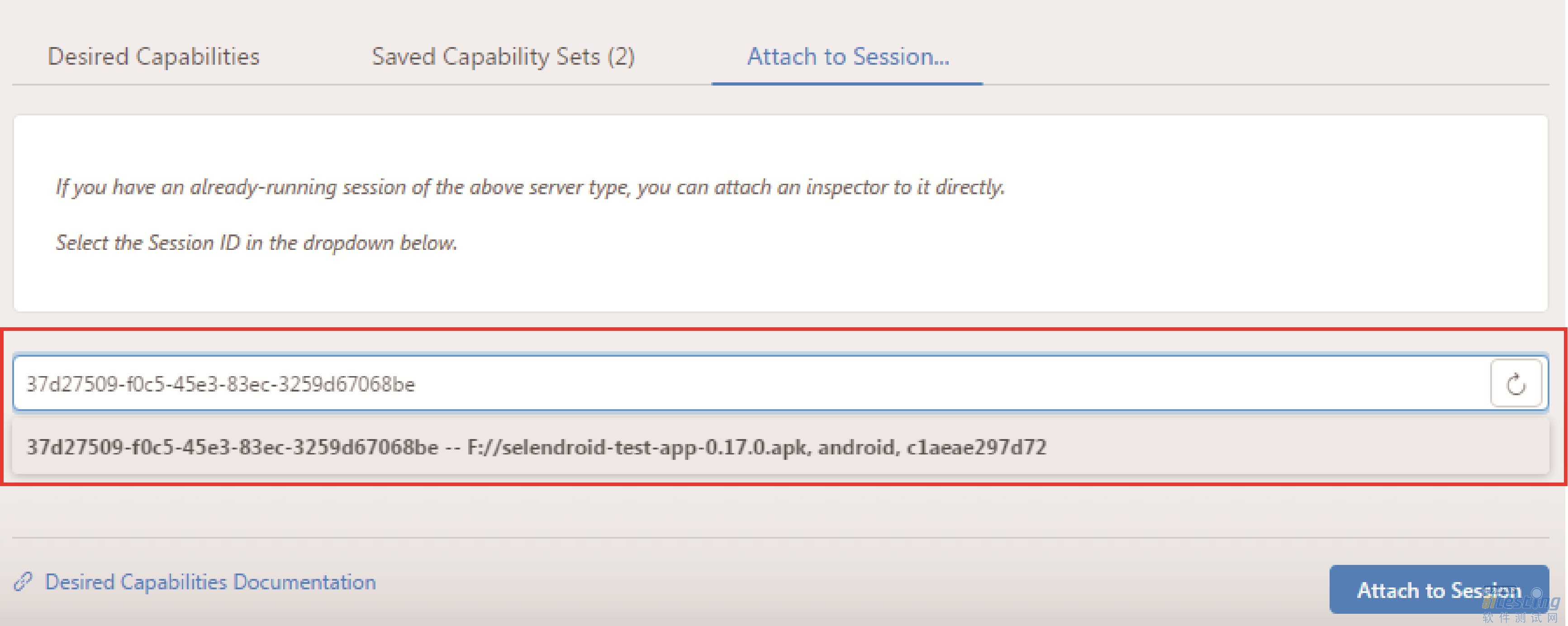7.4 Appium GUI详解
1.通过Simple标签启动Appium服务器
打开Appium界面后,可以看到服务器启动窗口。如果服务器端地址为本机,则直接单击Start Server v1.7.0按钮启动Appium服务器,也可以根据需要修改服务器端主机地址和端口号。笔者的服务器端直接运行在本机上,使用默认的Host和Port,如图7-19所示。
图7-19 Appium界面
2.通过Advanced标签启动Appium服务器
在Appium界面中,单击Advanced标签,设置Appium中可用的所有服务器标志,如图7-20所示。
图7-20 Advanced选项卡
使用Advanced选项完成配置后,单击Start Server v1.7.0按钮启动Appium服务器,单击Save As Preset按钮可以保存预设的Advanced选项,方便以后使用。已经保存的预设可以在Presets选项卡中看到,也可以在Presets选项卡直接启动Appium服务器。
3.通过Presets标签启动服务器
如果使用了配置项Advanced,就可以保存配置以备以后使用,已经保存在Presets的预设列表中,如图7-21所示。在以后的使用中可以根据需要启动不同的预设,而无须重新配置。选中一条预设记录,单击Start Server v1.7.0按钮启动Appium服务器,单击Delete Preset按钮删除一条预设记录。
启动服务器后,Appium服务器将在指定的IP和端口上运行,Appium GUI如图7-22所示,用于显示服务器日志。
启动服务器后,用户可以根据需要直接复制有用的日志到测试报告中(直接在有用日志上,按<Ctrl+C>快捷键进行复制)。运行后的界面控件如下。
图7-21 Presets选项卡
图7-22 Appium GUI
Start Session:启动新的会话窗口,在当前运行的服务器上,启动Inspector查找控件会话,如图7-23所示。
除此之外,在Appium界面中,选择File→New Session Window,可以不必启动本地服务器,直接打开新的会话窗口,如图7-23所示。
图7-23 新会话窗口
7.5 新会话窗口
1.Appium端点
针对非本地运行的Appium服务器启动会话,需要进行如下设置。
(1)Custom Server。自定义主机IP(Remote Host)/端口(Remote Port)设置,如果想在本机启动Inspector查找控件元素,而Appium服务器运行在网络中其他设备上,这个设置是非常有用的,如图7-24所示。
(2)SAUCELABS①。如果没有测试设备(如Android模拟器),则可以通过Sauce实验室账号登录云服务来创建一个Appium会话,如图7-25所示。
图7-24 Custom Server选项卡
图7-25 SAUCELABS选项卡
(3)TestObject①。利用TestObject真机云服务可以创建基于真实设备的Inspector会话,如图7-26所示。
图7-26 TestObject选项卡
2.Desired Capabilities
Desired Capabilities是启动Session的时候必须提供的,它告诉Appium服务器端自动测试平台是什么、App存放位置等。Desired Capabilities本质上是键值对,以JSON的格式发送到Appium服务器端。具体的字段解释,参考7.8.1节。
1)Desired Capabilities
Appium GUI提供了友好的Desired Capabilities设置方式并保持它们供以后使用。在Desired Capabilities选项卡下面以表单的形式进行设置,如图7-27所示,根据需要单击"+"按钮,增加Desired Capabilities选项。JSON Representation文本框中显示已设置Desired Capabilities项的JSON格式,这是实际发送给Appium服务器的内容。
图7-27 Desired Capabilities设置
Desired Capabilities设置完成后,如果希望保存它们,以便以后运行相同类型的会话,单击Save As按钮,在弹出的对话框中设定待保存的Desired Capabilities名字。单击Save按钮进行保存,如图7-28所示。已保存的配置可以在Saved Capabilities Sets选项卡下访问,便于以后编辑或启动会话。
图7-28 输入Desired Capabilities名称
2)Saved Capabilities Sets
已经保存的Desired Capabilities设置,可以在该选项卡下查看,如图7-29所示。左侧显示Desired Capabilities设置项列表,选中其中一个记录,右侧会显示已设置Desired Capabilities项的JSON格式。单击记录后的 图标,页面跳转到Desired Capabilities选项卡以修改配置。单击记录后的 ,删除该条记录。
图7-29 Saved Capability Sets选项卡
3)Attach to Session
当前正在运行的所有会话都会显示在Attach to Session选项卡下,通过选中会话ID的方式选中不同的会话进行启动。如果在测试运行过程中调试这个功能将非常有用,虽然Inspector窗口已经关闭,但是保存在服务器端的会话不会关闭。可以通过这种方式再次打开会话,查看页面元素,如图7-30所示。
图7-30 Attach to Session选项卡
版权声明:51Testing软件测试网获人民邮电出版社和作者授权连载本书部分章节。
任何个人或单位未获得明确的书面许可,不得对本文内容复制、转载或进行镜像,否则将追究法律责任。